Excel2007基础教程大全(经典)
- 格式:ppt
- 大小:2.31 MB
- 文档页数:140

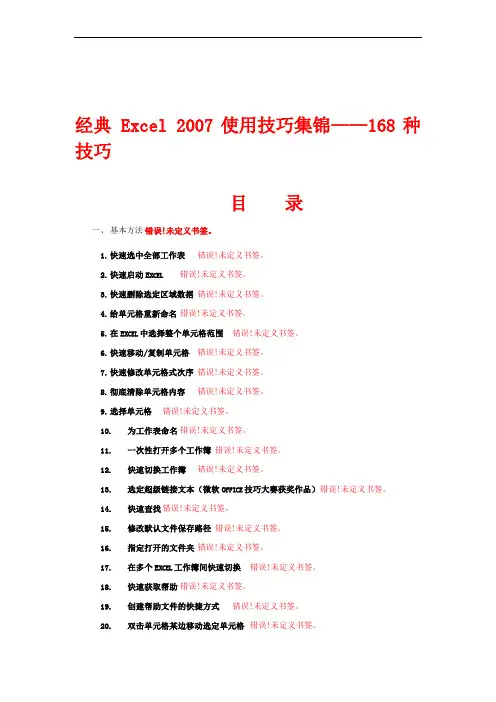
经典 Excel 2007使用技巧集锦——168种技巧目录一、基本方法错误!未定义书签。
1.快速选中全部工作表错误!未定义书签。
2.快速启动E XCEL错误!未定义书签。
3.快速删除选定区域数据错误!未定义书签。
4.给单元格重新命名错误!未定义书签。
5.在E XCEL中选择整个单元格范围错误!未定义书签。
6.快速移动/复制单元格错误!未定义书签。
7.快速修改单元格式次序错误!未定义书签。
8.彻底清除单元格内容错误!未定义书签。
9.选择单元格错误!未定义书签。
10.为工作表命名错误!未定义书签。
11.一次性打开多个工作簿错误!未定义书签。
12.快速切换工作簿错误!未定义书签。
13.选定超级链接文本(微软O FFICE技巧大赛获奖作品)错误!未定义书签。
14.快速查找错误!未定义书签。
15.修改默认文件保存路径错误!未定义书签。
16.指定打开的文件夹错误!未定义书签。
17.在多个E XCEL工作簿间快速切换错误!未定义书签。
18.快速获取帮助错误!未定义书签。
19.创建帮助文件的快捷方式错误!未定义书签。
20.双击单元格某边移动选定单元格错误!未定义书签。
21.双击单元格某边选取单元格区域错误!未定义书签。
22.快速选定不连续单元格错误!未定义书签。
23.根据条件选择单元格错误!未定义书签。
24.复制或移动单元格错误!未定义书签。
25.完全删除E XCEL中的单元格错误!未定义书签。
26.快速删除空行错误!未定义书签。
27.回车键的粘贴功能错误!未定义书签。
28.快速关闭多个文件错误!未定义书签。
29.选定多个工作表错误!未定义书签。
30.对多个工作表快速编辑错误!未定义书签。
31.移动和复制工作表错误!未定义书签。
32.工作表的删除错误!未定义书签。
33.快速选择单元格错误!未定义书签。
34.快速选定E XCEL区域(微软O FFICE技巧大赛获奖作品)错误!未定义书签。
35.备份工件簿错误!未定义书签。
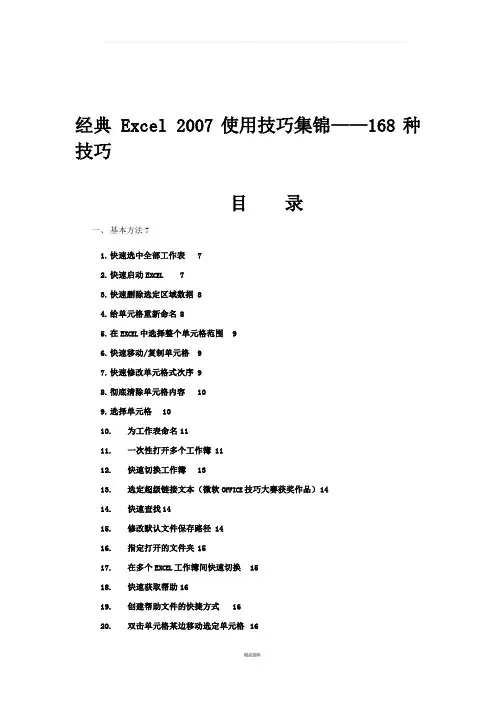
经典 Excel 2007使用技巧集锦——168种技巧目录一、基本方法71.快速选中全部工作表72.快速启动E XCEL73.快速删除选定区域数据 84.给单元格重新命名85.在E XCEL中选择整个单元格范围96.快速移动/复制单元格97.快速修改单元格式次序 98.彻底清除单元格内容109.选择单元格1010.为工作表命名1111.一次性打开多个工作簿 1112.快速切换工作簿1313.选定超级链接文本(微软O FFICE技巧大赛获奖作品)1414.快速查找1415.修改默认文件保存路径 1416.指定打开的文件夹1517.在多个E XCEL工作簿间快速切换1518.快速获取帮助1619.创建帮助文件的快捷方式1620.双击单元格某边移动选定单元格1621.双击单元格某边选取单元格区域1722.快速选定不连续单元格 1723.根据条件选择单元格1824.复制或移动单元格1825.完全删除E XCEL中的单元格1826.快速删除空行1927.回车键的粘贴功能1928.快速关闭多个文件2029.选定多个工作表2030.对多个工作表快速编辑 2031.移动和复制工作表2132.工作表的删除2133.快速选择单元格2234.快速选定E XCEL区域(微软O FFICE技巧大赛获奖作品)2235.备份工件簿2236.自动打开工作簿2337.快速浏览长工作簿2338.快速删除工作表中的空行2339.绘制斜线表头2440.绘制斜线单元格2541.每次选定同一单元格2642.快速查找工作簿2643.禁止复制隐藏行或列中的数据2744.制作个性单元格27二、数据输入和编辑技巧281.在一个单元格内输入多个值 282.增加工作簿的页数283.奇特的F4键294.将格式化文本导入E XCEL295.快速换行306.巧变文本为数字307.在单元格中输入0值318.将数字设为文本格式329.快速进行单元格之间的切换(微软O FFICE技巧大赛获奖作品)3210.在同一单元格内连续输入多个测试值3311.输入数字、文字、日期或时间3312.快速输入欧元符号3413.将单元格区域从公式转换成数值3414.快速输入有序文本3515.输入有规律数字3516.巧妙输入常用数据3617.快速输入特殊符号3718.快速输入相同文本3719.快速给数字加上单位3820.巧妙输入位数较多的数字3921.将WPS/W ORD表格转换为E XCEL工作表3922.取消单元格链接4023.快速输入拼音4124.插入“√”4125.按小数点对齐4126.对不同类型的单元格定义不同的输入法4227.在E XCEL中快速插入W ORD表格4328.设置单元格字体4329.在一个单元格中显示多行文字4330.将网页上的数据引入到E XCEL表格4431.取消超级链接4432.编辑单元格内容4433.设置单元格边框4534.设置单元格文本对齐方式4535.输入公式4636.输入人名时使用“分散对齐”(微软O FFICE技巧大赛获奖作品)4637.隐藏单元格中的所有值(微软O FFICE技巧大赛获奖作品)4638.恢复隐藏列4739.快速隐藏/显示选中单元格所在行和列(微软O FFICE技巧大赛获奖作品)4740.彻底隐藏单元格4841.用下拉列表快速输入数据4942.快速输入自定义短语4943.设置单元格背景色5044.快速在多个单元格中输入相同公式5045.同时在多个单元格中输入相同内容5146.快速输入日期和时间5147.将复制的单元格安全地插入到现有单元格之间5148.在E XCEL中不丢掉列标题的显示5249.查看与日期等效的序列数的值5250.快速复制单元格内容5351.使用自定义序列排序(微软O FFICE技巧大赛获奖作品)5352.快速格式化E XCEL单元格5453.固定显示某列5454.在E XCEL中快速编辑单元格5455.使用自动填充快速复制公式和格式5556.为单元格添加批注5657.数据自动输入5658.在E XCEL中快速计算一个人的年龄5759.快速修改单元格次序5760.将网页上的数据引入到E XCEL表格中58三、图形和图表编辑技巧581.在网上发布E XCEL生成的图形582.创建图表连接符593.将E XCEL单元格转换成图片形式插入到W ORD中604.将W ORD内容以图片形式插入到E XCEL表格中615.将W ORD中的内容作为图片链接插入E XCEL表格中616.在独立的窗口中处理内嵌式图表627.在图表中显示隐藏数据 628.在图表中增加文本框639.建立文本与图表文本框的链接6310.给图表增加新数据系列 6411.快速修改图表元素的格式6512.创建复合图表6513.对度量不同的数据系列使用不同坐标轴6614.将自己满意的图表设置为自定义图表类型6615.复制自定义图表类型6716.旋转三维图表6717.拖动图表数据点改变工作表中的数值6818.把图片合并进你的图表 6819.用图形美化工作表7020.让文本框与工作表网格线合二为一7121.快速创建默认图表7122.快速创建内嵌式图表7123.改变默认图表类型7224.快速转换内嵌式图表与新工作表图表7225.利用图表工具栏快速设置图表7326.快速选取图表元素7427.通过一次按键创建一个E XCEL图表7528.绘制平直直线75四、函数和公式编辑技巧751.巧用IF函数清除E XCEL工作表中的0 752.批量求和773.对相邻单元格的数据求和774.对不相邻单元格的数据求和 785.利用公式来设置加权平均796.自动求和797.用记事本编辑公式808.防止编辑栏显示公式809.解决SUM函数参数中的数量限制8110.在绝对与相对单元引用之间切换8111.快速查看所有工作表公式8212.实现条件显示82五、数据分析和管理技巧831.管理加载宏832.在工作表之间使用超级连接 843.快速链接网上的数据854.跨表操作数据865.查看E XCEL中相距较远的两列数据866.如何消除缩位后的计算误差(微软O FFICE技巧大赛获奖作品)877.利用选择性粘贴命令完成一些特殊的计算878.W EB查询889.在E XCEL中进行快速计算8910.自动筛选前10个8911.同时进行多个单元格的运算(微软O FFICE技巧大赛获奖作品)9012.让E XCEL出现错误数据提示9113.用“超级连接”快速跳转到其它文件92六、设置技巧921.定制菜单命令922.设置菜单分隔线933.备份自定义工具栏934.共享自定义工具栏945.使用单文档界面快速切换工作簿946.自定义工具栏按钮95一、基本方法1.快速选中全部工作表右键单击工作窗口下面的工作表标签,在弹出的菜单中选择“选定全部工作表”命令即可()。


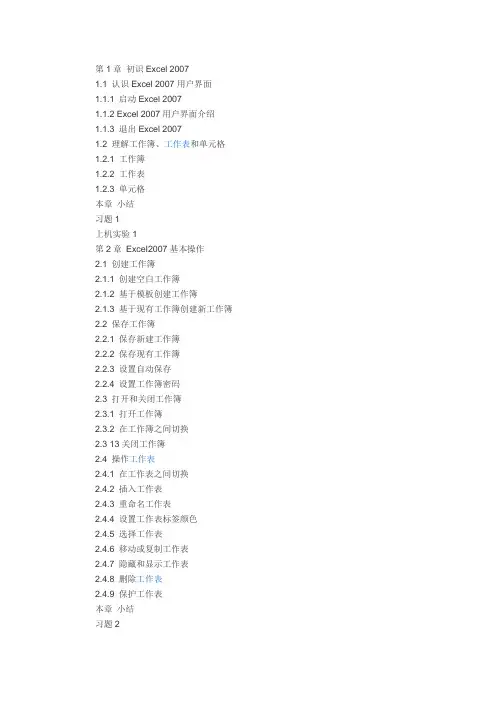
第1章初识Excel 20071.1 认识Excel 2007用户界面1.1.1 启动Excel 20071.1.2 Excel 2007用户界面介绍1.1.3 退出Excel 20071.2 理解工作簿、工作表和单元格1.2.1 工作簿1.2.2 工作表1.2.3 单元格本章小结习题1上机实验1第2章ExceI2007基本操作2.1 创建工作簿2.1.1 创建空白工作簿2.1.2 基于模板创建工作簿2.1.3 基于现有工作簿创建新工作簿2.2 保存工作簿2.2.1 保存新建工作簿2.2.2 保存现有工作簿2.2.3 设置自动保存2.2.4 设置工作簿密码2.3 打开和关闭工作簿2.3.1 打开工作簿2.3.2 在工作簿之间切换2.3 13关闭工作簿2.4 操作工作表2.4.1 在工作表之间切换2.4.2 插入工作表2.4.3 重命名工作表2.4.4 设置工作表标签颜色2.4.5 选择工作表2.4.6 移动或复制工作表2.4.7 隐藏和显示工作表2.4.8 删除工作表2.4.9 保护工作表本章小结习题2上机实验2第3章编辑工作表3.1 手动输入数据3.1.1 输入文本3.1.2 输入日期和时间3.1.3 输入数字3.1.4 设置数据有效性3.2 自动填充数据3.2.1 使用记忆式输入3.2.2 填充相邻单元格内容3.2.3 填充内置序列3.2.4 填充自定义序列3.2.5 快速输入相同数据3.3 修改单元格数据3.3.1 编辑单元格内容3.3.2 查找和替换3.3.3 撤销、恢复或重复3.4 移动和复制数据3.4.1 选择单元格或区域3.4.2 使用剪贴板移动或复制单元格3.4.3 使用鼠标移动或复制单元格3.4.4 以插入方式移动或复制单元格3.4.5 移动或复制单元格数据3.4.6 复制特定单元格内容3.5 插入行、列或单元格r3.5.1 插入行3.5.2 插入列3.5.3 插入单元格3.6 删除行、列或单元格3.6.1 删除行3.6.2 删除列3.6.3 删除单元格本章小结习题3上机实验3第4章格式化工作表4.1 设置单元格格式4.1.1 设置字符格式4.1.2 设置数字类型4.1.3 重定位单元格数据4.1.4 合并单元格4.1.5 设置单元格边框4.1.6 设置单元格底纹4.1.7 套用表格格式4.2 设置条件格式4.2.1 使用色阶设置单元格格式4.2.2 使用数据条设置单元格格式4.2.3 使用图标集设置单元格格式4.2.4 突出显示单元格4.3 调整行高与列宽4.3.1 调整行高4.3.2 调整列宽4.3.3 隐藏行或列¨4.3.4 冻结行或列4.4 使用单元格样式4.4.1 应用单元格样式4.4.2 新建单元格样式4.4.3 删除单元格样式4.5 美化工作表4.5.1 插入图片4.5.2 插入剪贴画4.5.3 插入自选图形4.5.4 插入SmanArt图形4.5.5 插入艺术字本章小结习题4上机实验4第5章打印工作表5.1 设置页面5.1.1 设置页边距5.1.2 设置纸张方向5.1.3 设置纸张大小5.1.4 设置打印区域5.1.5 设置打印标题5.1.6 设置页眉和页脚5.1.7 设置分页符5.2 设置文档主题5.2.1 应用文档主题5.2.2 自定义主题颜色5.2.3 自定义主题字体5.2.4 设置主题效果5.2.5 保存文档主题5.3 使用视图方式5.3.1 普通视图5.3.2 页面布局视图5.3.3 分页预览视图5.3.4 打印预览视图5.4 打印工作表5.4.1 打印部分内容5.4.2 打印工作表5.4.3 打印整个工作簿5.4.4 打印Excel表格本章小结习题5上机实验5第6章公式应用6.1 公式概述6.1.1 公式的组成6.1.2 常用运算符6.1.3 运算符优先级6.2 创建公式6.2.1 输入公式6.2.2 修改公式6.2.3 移动公式6.2.4 复制公式6.2.5 删除公式6.3 单元格引用6.3.1 引用样式6.3.2 相对引用6.3.3 绝对引用6.3.4.混合引用6.3.5 三维引用6.3.6 外部引用6.4 使用数组公式6.4.1 数组的概念6.4.2 创建数组公式6.4.3 编辑数组公式……第7章函数应用第8章制作图表第9章数据处理[1]。
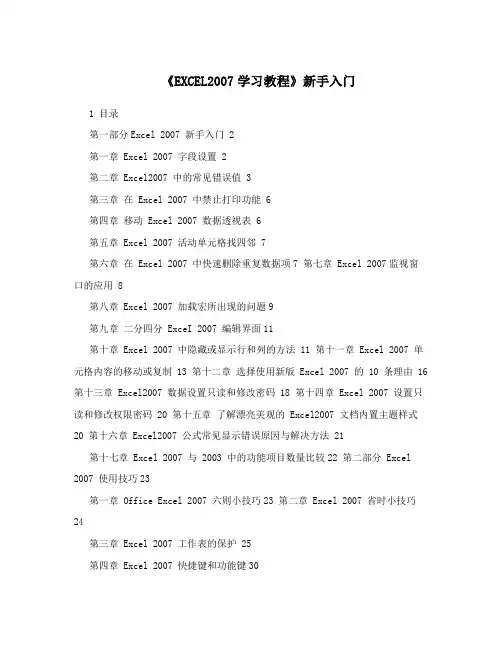
《EXCEL2007学习教程》新手入门1 目录第一部分Excel 2007 新手入门 2第一章 Excel 2007 字段设置 2第二章 Excel2007 中的常见错误值 3第三章在 Excel 2007 中禁止打印功能 6第四章移动 Excel 2007 数据透视表 6第五章 Excel 2007 活动单元格找四邻 7第六章在 Excel 2007 中快速删除重复数据项7 第七章 Excel 2007监视窗口的应用 8第八章 Excel 2007 加载宏所出现的问题9第九章二分四分 ExceI 2007 编辑界面11第十章 Excel 2007 中隐藏或显示行和列的方法 11 第十一章 Excel 2007 单元格内容的移动或复制 13 第十二章选择使用新版 Excel 2007 的 10 条理由 16 第十三章 Excel2007 数据设置只读和修改密码 18 第十四章 Excel 2007 设置只读和修改权限密码 20 第十五章了解漂亮美观的 Excel2007 文档内置主题样式20 第十六章 Excel2007 公式常见显示错误原因与解决方法 21第十七章 Excel 2007 与 2003 中的功能项目数量比较22 第二部分 Excel 2007 使用技巧23第一章 Office Excel 2007 六则小技巧23 第二章 Excel 2007 省时小技巧24第三章 Excel 2007 工作表的保护 25第四章 Excel 2007 快捷键和功能键30第五章隐藏 Excel 2007 文档工作表 34 第六章 Excel 技巧Excel2007 的单元格定位快捷键 35 第七章 Excel 2007 中数据分析功能详解 36 第八章 Excel 2007 快速定位超长行数据 40 第九章 Excel 2007 表格中的字段设置技巧40 第十章 Excel 2007 中轻松设置文本的样式43 第十一章 Excel 2007 数字格式与文本格式互转 44 第十二章教你彻底隐藏 Excel2007 文档工作表 45 第十三章巧用宏指令拒绝 Excel2007 文件打印 45 第十四章 Excel2007 无法安装加载项解决办法 46 第十五章 Excel 2007 乘法 bug 问题已得到解决 47 第十六章 Excel 2007 工作表的插入与删除方法 48 第十七章设置 Excel 2007 数据精度保障准确性 51 第十八章 Excel2007 条件格式怎么用 52 第三部分 Excel 2007 实用教程55第一章 Excel 2007 单元格批注 55第二章 Excel2007 隐藏网格线 59第三章在 Excel 2007 中创建组合图表 61第四章在 Excel 2007 中实现老式工具栏66第五章用图案填充 Excel 2007 图表 692第六章如何使用 Excel 2007 绘制甘特图72第七章设计 Excel 2007 数据表格式 73第八章在 Excel 2007 中快速检索大量数据 79 第九章 Excel 2007 中的日期进行混合排序80 第十章巧用 Excel 20032007 函数实现分类汇总 80 第十一章在 Excel 2007 中操作和管理数据实例操作 82 第十二章 Excel 2007 中内容重排功能的应用85 第十三章 Excel 2007 中如何正确显示日期和时间86 第十四章 Excel 2007 中让信用卡号码安全地显示89 第十五章管理 Excel2007 条件格式规则的优先级91 第十六章使用 Excel 2007 自动添加表格字段标题功能93 EXCEL2007学习教程第一部分Excel 2007 新手入门第一章 Excel 2007 字段设置使用 Excel 2007字段设置对话框可以控制数据透视表中字段的各种格式打印分类汇总和筛选器设置源名称显示数据源中的字段名称自定义名称显示数据透视表中的当前字段名称如果不存在自定义名称则显示源名称要更改自定义名称请单击框中的文本并编辑该名称布局和打印布局部分以大纲形式显示项目标签单击此选项可通过大纲形式显示字段项目显示同一列紧凑形式中下一字段的标签选择或清除此选项可显示或隐藏同一列或紧凑形式中下一字段的标签它可以为选定字段在打开或关闭紧凑形式之间切换仅当选择了以大纲形式显示项目后才会启用此复选框在每个组的顶端都显示分类汇总选择或清除此选项可在每个组的顶端显示或隐藏分类汇总仅当选择了以大纲形式显示项目后才会启用此复选框以表格形式显示项目标签单击此选项可通过表格形式显示字段项目此设置只影响行标签区域中的字段在每个项目后面插入空白行选择此选项可在每个项目后面插入一个空白行以此为项目例如分类汇总提供更大的间距清除此复选框后将显示不带空白行的字段项目3注释可以对空行应用字符和单元格格式但不能在其中输入数据显示空数据项选择或清除此选项可显示或隐藏空数据项注释此复选框对 OLAP 数据源不可用打印部分在每个项目后面插入分页符选择或清除此选项可在打印数据透视表时每个项目后面插入或不插入分页符分类汇总和筛选分类汇总部分选择下列选项之一自动对字段使用默认函数无显示不带分类汇总的字段自定义允许选择下列函数之一作为分类汇总函数说明 Sum 值的总和它是针对数值的默认函数 Count 值的数目Count 汇总函数与 COUNTA 工作表函数的工作方式相同Count 是针对数值之外的值的默认函数 Average 值的平均值最大值 Min 最小值Product 值的乘积 Count Nums 数值的数目Count Nums 汇总函数与 COUNT 工作表函数的工作方式相同 StDev 总体标准偏差的估计值其中样本是整个总体的子集StDevp 总体的标准偏差其中总体是要汇总的所有值 Var 总体方差的估计值其中样本是整个总体的子集 Varp 总体的方差其中总体是要汇总的所有值注释自定义函数不能用于 OLAP 数据源筛选部分在手动筛选中包含新项目选择或清除此选项可在Excel 2007数据透视表的已应用筛选中包含或排除任何新项目第二章 Excel2007 中的常见错误值4出现错误时通常有一些错误值各个错误值代表不同的含义每个错误值都有不同的原因和解决方法 1错误此错误表示列不够宽或者使用了负日期或时间当列宽不足以显示内容时可以通过以下几种办法纠正1调整列宽或直接双击列标题右侧的边界 2缩小内容以适应列宽 3更改单元格的数字格式使数字适合现有单元格宽度例如可以减少小数点后的小数位数当日期和时间为负数时可以通过以下几种方法纠正1如果使用的是 1900 日期系统那么日期和时间必须为正值 2如果对日期和时间进行减法运算应确保建立的公式是正确的 3如果公式是正确的但结果仍然是负值可以通过将相应单元格的格式设置为非日期或时间格式来显示该值 2VALUE错误此错误表示使用的参数或操作数的类型不正确可能包含以下一种或几种错误1当公式需要数字或逻辑值例如TURE 或 FALSE时却输入了文本 2输入或编辑数组公式没有按组合键CtrlShiftEnter而是按了 Enter 键 3将单元格引用公式或函数作为数组常量输入4为需要单个值而不是区域的运算符或函数提供区域 5在某个矩阵工作表函数中使用了无效的矩阵 6运行的宏程序所输入的函数返回VALUE 3DIV0错误这种错误表示使用数字除以零0具体表现在1输入的公式中包含明显的除以零的计算如"50" 2使用了对空白单元格或包含零作为除数的单元格的单元格引用 3运行的宏中使用了返回DIV0的函数或公式 4NA 错误当数值对函数或公式不可用时将出现此错误具体表现在1缺少数据在其位置输入了NA或 NA 2为 HLOOKUPLOOKUPMATCH或VLOOKUP 工作表函数的 lookup_value 参数赋予了不正确的值 3在未排序的表中使用了 VLOOKUPHLOOKUP或 MacTCH 工作表函数来查找值5 4数组公式中使用的参数的行数或列数与包含数组公式的区域的行数或列数不一致 5内置或自定义工作表函数中省略了一个或多个必需参数 6使用的自定义工作表函数不可用 7运行的宏程序所输入的函数返回NA 5NAME错误当Excel2007 无法识别公式中的文本时将出现此错误具体表现在1使用了EUROCONVERT 函数而没有加载"欧元转换工具"宏 2使用了不存在的名称 3名称拼写错误 4函数名称拼写错误 5在公式中输入文本时没有使用双引号 6区域引用中漏掉了冒号 7引用的另一张工作表未使用的单引号引起 8打开调用用户自定义函数UDP的工作薄 6REF错误当单元格引用无效时会出现此错误具体表现在1删除了其他公式所引起的单元格或将已移动的单元格粘贴到了其他公式所引起的单元格上 2使用的对象链接和嵌入链接所指向的程序未运行 3链接到了不可用的动态数据交换DDE主题如"系统" 4运行的宏程序所输入的函数返回REF 7NUM错误如果公式或函数中使用了无效的数值则会出现此错误具体表现在1在需要数字参数的函数中使用了无法接受的参数 2使用了进行迭代的工作表函数如 IRR 或 RATE且函数无法得到结果 3输入的公式所得出的数字太大或太小无法在 Excel2007 中表示 8NULL错误如果指定了两个并不相交的区域的交点则会出现错误具体表现在1使用了不正确的区域运算符 2区域不相交提示引用之间的交叉运算符为空格6第三章在 Excel 2007 中禁止打印功能平时在 Excel 2007 的操作过程中我们可能会无总中碰到了打印按钮或者一些人不太注重节约随意打印 Excel 2007 文件甚至是直接打印一般人禁止打印的 Excel 2007 文件在不影014 Excel 2007 文件的编辑保存等需要操作情况下我们该如何拒绝文件打印呢其实这是比较简单的大家我们只需要利用一段宏指令即可解决兵体操作如下按下AltF11 打开 VBA 编辑器如果 VBA Project 窗格没有显示的话就按下组合键CtrlR 将共调出右键单击"ThisWorkbook"选择查石代码二然后在代码窗口内输入 Private Sub Workbook_BetorePrintCancel As Boolean Cancel True MsOBox节约用纸拒绝打印vblnformalion End Sub 然后我们有安下组合链 AltF11 返回 Exce12007 即可如图 1这样以后不廿你是直接点击打印按钮还是从Office 按钮中选择打印或者是使用快搜址 CtrlP 都不能直接打印只会显示你在宏指令中 IQ 入的提示语节约用纸拒绝打印这也让大家知道打印机不能打印的原因是有意为之而不是硬件或软件有什么问题第四章移动 Excel 2007 数据透视表您可能想要移动 Excel 2007 数据透视表以便可以在 Excel 2007 数据透视表的当前位置插入工作表单元格行或列单击 Excel 2007 数据透视表在选项选项卡的操作组中单击移动数据透视表将显示移动数据透视表对话框在选择放置数据透视表的位置下执行以下操作之一要将 Excel 2007 数据透视表放入一个新的工作表从单元格 A1 开始请单击新工作表要将数据透视表放入现有工作表请选择现有工作表然后在要放入数据透视表的单元格区域中单击第一个单元格或者单击压缩对话框暂时隐藏对话框接着选择工作表的起始单元格然后按扩展对话框按钮文文文文文文文文 ID 文 rId8 文文文文文文文文文文文文文文 ID 文 rId9 文文文文文文7第五章 Excel 2007 活动单元格找四邻编辑 Excel 2007 工作表时在当前活动单元格中按 Enter 键后下方相邻的单元格会成为下一个活动单元格然而在某些特殊时刻你却希望按下 Enter 键后右侧相邻的单元格成为活动单元格该怎么办呢好办因为以下操作可以让你选择四邻中任意一邻成为活动单元格单击Microsoft Office 按钮然后单击Excel 选项单击高级在编辑选项下选中按 Enter 键后移动所选内容复选框然后在方向框中选择要成为活动单元格的方向比如向右并确定现在在 Excel 2007 工作表中编辑完一个单元格后按下 Enter 键插入点就会移动到右侧的单元格中了或许你不希望对 Excel 2007 的默认设置进行更改仅仅是临时性地更改活动单元格的移动方向那么不妨试试以下按键 ShiftEnter 键向上 Tab 键向右 ShiftTab 键向左怎么样以后需要哪一个相邻单元格成为活动单元格就由你自己完全控制了吧第六章在 Excel 2007 中快速删除重复数据项在 Excel 以前的版本中可以通过高级筛选来删除重复记录在 Excle 2007 中不但保留了高级筛选这个功能而更为值得注意的是 Excel 2007 增加了一个删除重复项按钮从而这项操作变得更加方便快捷首先选择需要删除重复项的所有单元格如果是要对所有数据进行这一操作可以任意选择一个单元格在工具栏中选择数据选项卡再单击排序与筛选区中的删除重复项按钮8 在弹出的删除重复项对话框选择要检查的字段最终将只对选中的字段进行比较这里选择后三个字段最后单击确定按钮多余的重复项就被删除了第七章 Excel 2007监视窗口的应用一些时候由于工作方面的需要我们可能希望能随时知道某些 Excel 2007 中的某些单元格中的数据的变化情况9譬如有时我们需要同时查看多个表格区域以工资表的编制来说我们就必须要同时查看考勤处罚加班等工作表的内容比如会计核算成本的时候会根据数据的变化来控制各参数如果每次都去重复查找就显得非常的麻烦这时可以使用 Excel 2007 的监视窗口在 Excel 2007 中使用监视窗口的方法是只要选中该单元格切换到公式选项卡找到公式审核后点击监视窗口这个监视窗口将一直停留在工作表的顶层点击添加监视选项将这个单元格添加到监视窗口中这样不管你查看工作簿的什么位置监视窗口都会在屏幕上显示如果你对某个单元格不想继续监视只要在监视窗口中选中该单元格然后单击删除监视按钮即可此外想在多个区域间快速移动也可以利用监视窗口双击添加到监视窗口的所选项即可第八章 Excel 2007 加载宏所出现的问题今天打开邮件看到一位朋友给我发来一封邮件全文如下最近在学数学模型用规划求解来计算以前用 Excel XP知道在工具中加载相关的宏然后很顺利地就能求解但是用 Excel 2007 就找不到北了首先是加载宏点击左上角 Office 标志图标-Excel 选项-加载项在下面的管理下拉列表中选择Excel 加载项转到弹出加载宏对话框勾选规划求解加载项确定弹出一个对话框见图 1 但是在数据选项卡下没有传说中的分析组再看数据工具组中的假设分析和规划求解无关此外我留意到点击左上角 Office 标志图标Excel 选项加载项中规划求解分析工具库等被归在非活动应用程序加载项中图 1 推荐阅读运用 Excel 2007规划求解定义并解答问题 Excel2007 规划求解10这位朋友的问题我也不知道具体的解决办法但是他方法是正确的Excel 2007 中规划求解的使用方法就是Office按钮-Excel 选项-加载项-Excel 加载项- 转到-加载项对话框-勾选规划求解加载项-确定大体步骤就是这样的需要提醒的是如果是第一次使用在点击确定后会弹出一个对话框要求你安装加载项如图 2 图 2 安装以后就完全可以使用了具体如图 3所示如图 3 这位朋友的问题我没有遇到也不会解决故发上来如果哪位朋友知道问题的解决方法或者是也遇到过类似的问题可以在下面留言留言后要点查看所有评论内容才能看到请不要重复留言11第九章二分四分 ExceI 2007 编辑界面当使用 ExceI2007 编辑比较大经常需要前后对照的表格时每次都必须拖动垂直或水平滚动条来调整界面很费时费力其实你可以将鼠标指针移动到垂直滚动条顶端位置直至出现带上下箭头的号双击左键即可将 ExceI2007 编辑界面分成上下两部分如果将鼠标指针移动到下方水平滚动条的右端当出现带上下箭头的号再双击左键又会分成左右两部分从而实现了四等分现在想查看哪一部分只要分别拖动相应的滚动条就行了要想还原时只要再到先前位置双击左键即可第十章 Excel 2007 中隐藏或显示行和列的方法Excel 2007中可以使用隐藏命令隐藏行或列将行高或列宽更改为 0零时也可以隐藏行或列使用取消隐藏命令可以使其再次显示隐藏行或列 1选择要隐藏的行或列如何选择单元格区域行或列12选择操作一个单元格单击该单元格或按箭头键移至该单元格单元格区域单击该区域中的第一个单元格然后拖至最后一个单元格或者在按住 Shift 的同时按箭头键以扩展选定区域也可以选择该区域中的第一个单元格然后按 F8使用箭头键扩展选定区域要停止扩展选定区域请再次按 F8较大的单元格区域单击该区域中的第一个单元格然后在按住 Shift 的同时单击该区域中的最后一个单元格您可以使用滚动功能显示最后一个单元格工作表中的所有单元格单击全选按钮要选择整个工作表还可以按 CtrlA注释如果工作表包含数据按 CtrlA 可选择当前区域按住CtrlA 一秒钟可选择整个工作表不相邻的单元格或单元格区域选择第一个单元格或单元格区域然后在按住 Ctrl 的同时选择其他单元格或区域也可以选择第一个单元格或单元格区域然后按 ShiftF8 将另一个不相邻的单元格或区域添加到选定区域中要停止向选定区域中添加单元格或区域请再次按 ShiftF8注释不取消整个选定区域便无法取消对不相邻选定区域中某个单元格或单元格区域的选择整行或整列单击行标题或列标题行标题列标题也可以选择行或列中的单元格方法是选择第一个单元格然后按CtrlShift箭头键对于行请使用向右键或向左键对于列请向上键或向下键注释如果行或列包含数据那么按 CtrlShift箭头键可选择到行或列中最后一个已使用单元格之前的部分按 CtrlShift箭头键一秒钟可选择整行或整列相邻行或列在行标题或列标题间拖动鼠标或者选择第一行或第一列然后在按住 Shift 的同13时选择最后一行或最后一列不相邻的行或列单击选定区域中第一行的行标题或第一列的列标题然后在按住 Ctrl 的同时单击要添加到选定区域中的其他行的行标题或其他列的列标题行或列中的第一个或最后一个单元格选择行或列中的一个单元格然后按 Ctrl箭头键对于行请使用向右键或向左键对于列请使用向上键或向下键工作表或 MicrosoftOffice Excel 表格中第一个或最后一个单元格按 CtrlHome 可选择工作表或 Excel 列表中的第一个单元格按 CtrlEnd 可选择工作表或 Excel 列表中最后一个包含数据或格式设置的单元格工作表中最后一个使用的单元格右下角之前的单元格区域选择第一个单元格然后按 CtrlShiftEnd 可将选定单元格区域扩展到工作表中最一个使用的单元格右下角到工作表起始处的单元格区域选择第一个单元格然后按 CtrlShiftHome 可将单元格选定区域扩展到工作表的起始处增加或减少活动选定区域中的单元格按住 Shift 的同时单击要包含在新选定区域中的最后一个单元格活动单元格第十一章 Excel 2007 单元格内容的移动或复制通过使用 Microsoft Office Excel 中的剪切复制和粘贴命令您可以移动或复制整个单元格区域或其内容您也可以复制单元格的特定内容或属性例如可以复制公式的结果值而不复制公式本身或者可以只复制公式注释 Excel 在已经剪切或复制的单元格周围显示动态移动的边框若要取消移动的边框请按 Esc 移动或复制整个单元格区域移动或复制单元格时Excel 将移动或复制整个单元格包括公式及其结果值单元格格式和批注 1请选择要移动或复制的单元格如何选择单元格或区域选择操作一个单元格单击该单元格或按箭头键移至该单元格单元格区域单击该区域中的第一个单元格然后拖至最后一个单元格或者在按住 Shift 的同时按箭头键以扩展选定区域也可以选择该区域中的第一个单元格然后按 F8使用箭头键扩展选定区域要停止扩展选定区域请再次按 F814较大的单元格区域单击该区域中的第一个单元格然后在按住 Shift 的同时单击该区域中的最后一个单元格您可以使用滚动功能显示最后一个单元格工作表中的所有单元格单击全选按钮要选择整个工作表还可以按 CtrlA 注释如果工作表包含数据按 CtrlA 可选择当前区域按住 CtrlA 一秒钟可选择整个工作表不相邻的单元格或单元格区域选择第一个单元格或单元格区域然后在按住 Ctrl 的同时选择其他单元格或区域也可以选择第一个单元格或单元格区域然后按 ShiftF8 将另一个不相邻的单元格或区域添加到选定区域中要停止向选定区域中添加单元格或区域请再次按 ShiftF8 注释不取消整个选定区域便无法取消对不相邻选定区域中某个单元格或单元格区域的选择整行或整列单击行标题或列标题行标题列标题也可以选择行或列中的单元格方法是选择第一个单元格然后按CtrlShift箭头键对于行请使用向右键或向左键对于列请向上键或向下键注释如果行或列包含数据那么按 CtrlShift箭头键可选择到行或列中最后一个已使用单元格之前的部分按 CtrlShift箭头键一秒钟可选择整行或整列相邻行或列在行标题或列标题间拖动鼠标或者选择第一行或第一列然后在按住 Shift 的同时选择最后一行或最后一列不相邻的行或列15单击选定区域中第一行的行标题或第一列的列标题然后在按住 Ctrl 的同时单击要添加到选定区域中的其他行的行标题或其他列的列标题行或列中的第一个或最后一个单元格选择行或列中的一个单元格然后按 Ctrl箭头键对于行请使用向右键或向左键对于列请使用向上键或向下键工作表或 Microsoft Office Excel 表格中第一个或最后一个单元格按 CtrlHome 可选择工作表或 Excel 列表中的第一个单元格按 CtrlEnd 可选择工作表或 Excel 列表中最后一个包含数据或格式设置的单元格工作表中最后一个使用的单元格右下角之前的单元格区域选择第一个单元格然后按 CtrlShiftEnd 可将选定单元格区域扩展到工作表中最一个使用的单元格右下角到工作表起始处的单元格区域选择第一个单元格然后按 CtrlShiftHome 可将单元格选定区域扩展到工作表的起始处增加或减少活动选定区域中的单元格按住 Shift 的同时单击要包含在新选定区域中的最后一个单元格活动单元格活动单元格活动单元格就是选定单元格可以向其中输入数据一次只能有一个活动单元格活动单元格四周的边框加粗显示和您所单击的单元格之间的矩形区域将成为新的选定区域提示要取消选择的单元格区域请单击工作表中的任意单元格 2在开始选项卡上的剪贴板组中执行下列操作之一若要移动单元格请单击剪切键盘快捷方式也可以按 CtrlX 若要复制单元格请单击复制键盘快捷方式也可以按 CtrlC 3选择粘贴区域的左上角单元格提示要将选定区域移动或复制到不同的工作表或工作簿请单击另一个工作表选项卡或切换到另一个工作簿然后选择粘贴区域的左上角单元格164在开始选项卡上的剪贴板组中单击粘贴键盘快捷方式也可以按 CtrlV 注释要在粘贴单元格时选择特定选项您可以单击粘贴下面的箭头然后单击所需选项例如您可以单击选择性粘贴或粘贴为图片默认情况下Excel 会在工作表上显示粘贴选项按钮如保留源格式和匹配目标格式以便在您粘贴单元格时提供特殊选项如果您不想在每次粘贴单元格时都显示此按钮可以关闭此选项单击Microsoft Office 按钮然后单击Excel 选项在高级类别的剪切复制和粘贴下清除显示粘贴选项按钮复选框在您剪切和粘贴单元格以移动单元格时Excel 将替换粘贴区域中的现有数据当您复制单元格时将会自动调整单元格引用但当您移动单元格时不会调整单元格。
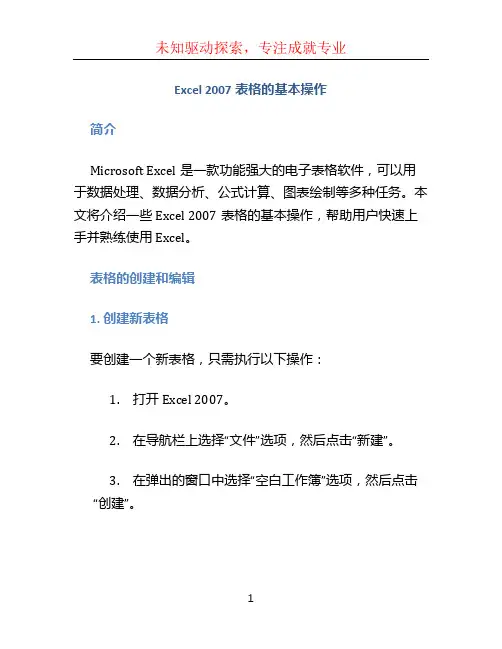
Excel 2007表格的基本操作简介Microsoft Excel是一款功能强大的电子表格软件,可以用于数据处理、数据分析、公式计算、图表绘制等多种任务。
本文将介绍一些Excel 2007表格的基本操作,帮助用户快速上手并熟练使用Excel。
表格的创建和编辑1. 创建新表格要创建一个新表格,只需执行以下操作:1.打开Excel 2007。
2.在导航栏上选择“文件”选项,然后点击“新建”。
3.在弹出的窗口中选择“空白工作簿”选项,然后点击“创建”。
2. 输入和编辑数据在Excel中,你可以输入和编辑各种数据。
下面是一些常用的命令:•在单元格中输入数据:点击单元格,然后直接在公式栏中输入数据并按下回车键即可。
•复制和粘贴数据:选中要复制的单元格,按下Ctrl + C,然后选中要粘贴的单元格,按下Ctrl + V。
•剪切和粘贴数据:选中要剪切的单元格,按下Ctrl + X,然后选中要粘贴的单元格,按下Ctrl + V。
•撤销操作:按下Ctrl + Z可以撤销最近的操作。
•重做操作:按下Ctrl + Y可以重做最近一次撤销的操作。
3. 调整表格在Excel中,你可以调整表格的行高和列宽。
以下是几种调整表格的方法:•调整行高:选中要调整行高的行,然后将光标移动到行号上方的边界上,光标变为双向箭头后,按住鼠标左键拖动即可调整行高。
•调整列宽:选中要调整列宽的列,然后将光标移动到列标上方的边界上,光标变为双向箭头后,按住鼠标左键拖动即可调整列宽。
•自动调整行高和列宽:可以通过双击行号或列标的边界来自动调整行高和列宽。
公式计算和函数Excel的公式计算和函数功能非常强大,可以用于各种数据分析和计算任务。
下面介绍几个常用的公式和函数。
1. 公式计算在Excel中,公式计算需要使用等号开头。
以下是一些常用的公式示例:•简单公式:例如,SUM(A1:A3)表示计算A1、A2和A3单元格的和。
•平均值计算:例如,AVERAGE(A1:A3)表示计算A1、A2和A3单元格的平均值。

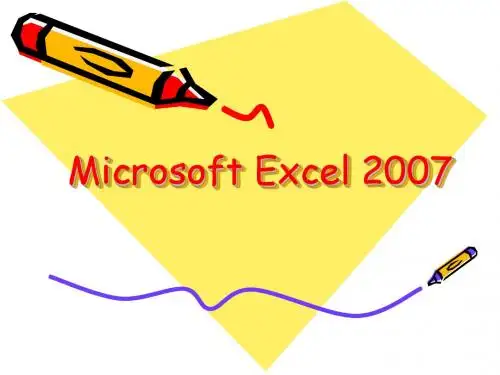
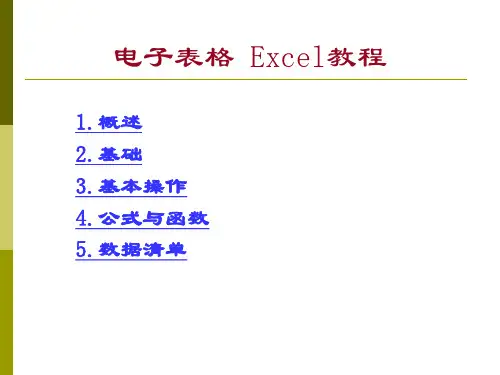
Excel2007使用技巧大全(经典超全)前言Excel 2007 是办公中非常常用的一款软件,其强大的计算和数据分析能力,让它在各个领域都有着广泛的应用。
但是在使用的过程中,我们常常会遇到各种各样的问题,如果我们能够熟练掌握一些 Excel 2007 的技巧,就能够提高工作效率,从而更快速的完成任务。
基础技巧1. 单元格格式设置单元格格式设置是 Excel 中最基础的技巧之一,可以通过设置单元格格式来让我们的数据更加美观、易于阅读。
在 Excel 中,我们可以设置单元格的数字格式、文本格式、日期格式等等。
例如,如果我们想要在单元格中显示货币形式的数据,就可以选择在单元格格式中设置数字格式为“货币”。
2. 单元格内容对齐单元格内容对齐是 Excel 中另一个非常基础的技巧。
通过对单元格内容进行水平对齐和垂直对齐的设置,可以让我们的数据更加美观、易于阅读。
例如,在表格中,我们可以通过设置单元格内容水平对齐方式为“居中”和垂直对齐方式为“居中”,来使表格更加美观。
3. 数据筛选功能Excel 2007 提供了非常方便的数据筛选功能,可以帮助我们快速地进行数据筛选、排序和汇总。
通过设置筛选条件,我们可以快速地找到符合条件的数据。
例如,在 Excel 中,我们可以通过数据菜单中的“自动筛选”命令来快速筛选数据。
另外,我们还可以使用高级筛选功能来进行更加复杂的条件筛选。
4. 公式和函数公式和函数是 Excel 中非常基础的技巧,通过使用公式和函数,我们可以快速地进行计算和数据分析。
例如,我们可以使用 Excel 中的“SUM”函数来求一个区域中所有数据的和;使用“AVERAGE”函数来计算一个区域中所有数据的平均值。
此外,我们还可以使用其他函数来进行更加复杂的计算和数据分析工作。
进阶技巧1. 数据透视表Excel 2007 提供了非常强大的数据透视表功能,可以帮助我们快速地进行数据分析和汇总。
通过设置行、列和值,可以将大量的数据快速地转换成透视表,从而更好地进行数据分析。